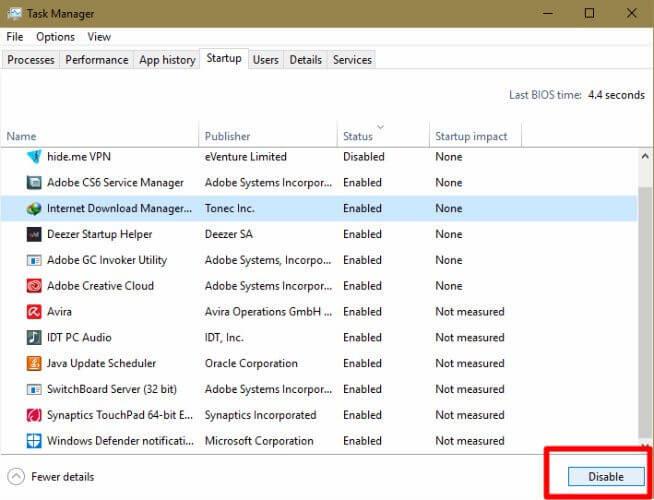
Pokud rádi hrajete hry, musíte si být vědomi aplikace Discord. Poskytuje vám nejlepší herní zážitek tím, že vám umožňuje komunikovat s ostatními přáteli.
Mnoho uživatelů však hlásilo problém, že jejich překryvná vrstva nefunguje . Někteří hráči to zažívají u konkrétní hry, zatímco jiní se s tímto problémem potýkají u každé hry.
Jste také jedním z těch milovníků her, kterým vadí, když se na obrazovce objeví „ Překryvná vrstva Discord nefunguje ve Windows 10 “? Pak vyzkoušejte tyto opravy uvedené níže a zjistěte, která vám nejlépe vyhovuje.
Proč Discord Overlay nefunguje ve Windows 10?
Existuje mnoho různých důvodů, proč se možnost překrytí Discord nezobrazí nebo nebude fungovat ve Windows 10. Níže se podívejte na některé z běžných:
- S největší pravděpodobností není překrytí ve hře povoleno.
- Pomocí zmenšeného zobrazení Windows lze také skrýt možnost překrytí Discord
- Kvůli antivirové interferenci s funkcí Discord Overlay
- Zkontrolujte, zda jste omylem nepřesunuli překryvnou vrstvu Discord z obrazovky
- Hardwarová akcelerace může také způsobit problém s funkcí překrytí.
Toto jsou některé z nejčastějších důvodů, které způsobují, že překryvná vrstva Discord nefunguje. Chcete-li to nyní vyřešit, postupujte podle oprav uvedených jeden po druhém:
Jak opravím, že překrytí Discord nefunguje?
Aby překrytí Discord fungovalo v systému Windows 10, doporučuje se nejprve restartovat zařízení a diskordovat, navíc existují další opravy, jako je zakázání antiviru třetích stran, povolení překrytí hry a další jsou uvedeny níže.
Obsah
Oprava 1 – Povolte překrytí ve hře v Discordu
Možná jste neprovedli nastavení správně. Musíte přidat některé hry do seznamu discord her a zapnout možnost překrytí. Chcete-li provést toto nastavení, postupujte takto:
- Otevřete Discord a klikněte na ikonu Nastavení .
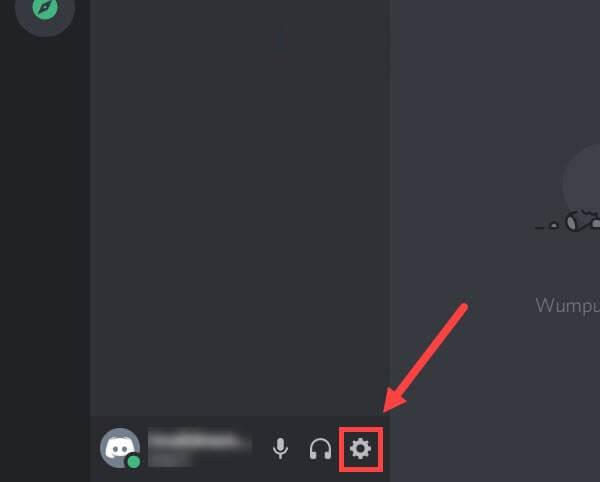
- Klikněte na možnost Overlay v levém panelu. Ujistěte se, že jste zapnuli možnost Povolit překrytí ve hře .
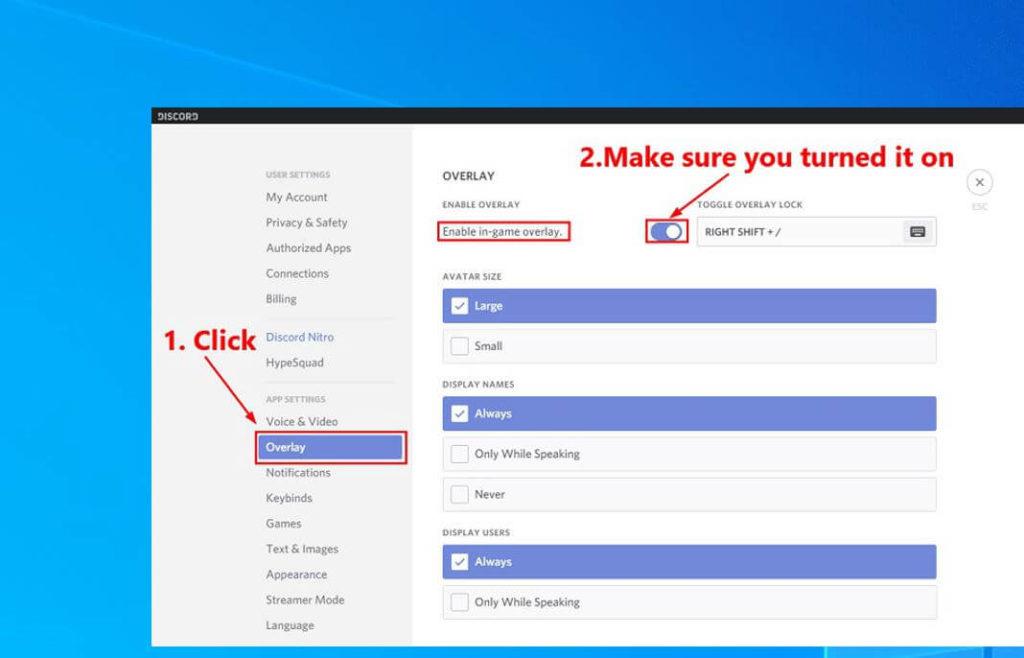
- Poté klikněte na kartu Hry v levém panelu. Poté v části HRANÍ AKTIVITA zapněte funkci OVERLAY ve hře pro hru, kterou hrajete nebo kterou chcete hrát.
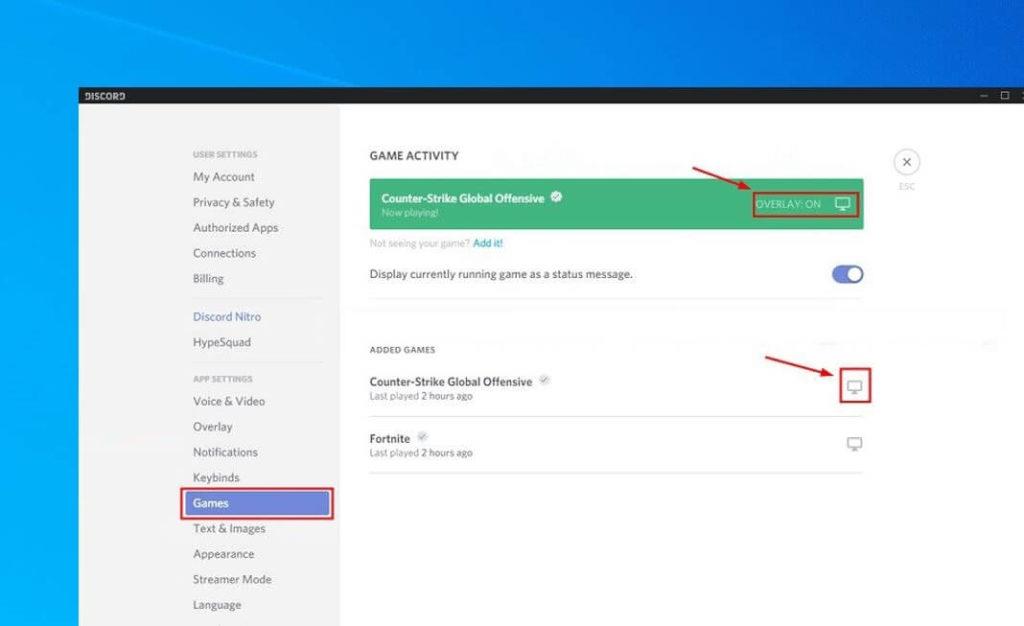
UPOZORNĚNÍ:
- Některé hry poskytují možnost zapnout překryvnou vrstvu ve hře. Můžete tedy kliknout na tlačítko monitoru vedle svých her a zapnout překrytí Discord.
- Pokud vaše hra není zařazena do neshody, můžete tak učinit kliknutím na možnost 'Přidat ji' v části HRANÍ AKTIVITA .
Nyní spusťte hru a zkontrolujte, zda Discord Overlay funguje nebo ne.
Oprava 2 – Zakažte antivirovou aplikaci třetí strany a přidejte Discord na bílou listinu
Pokud používáte antivirovou aplikaci třetí strany, můžete čelit problému, že překryvná vrstva Discord nefunguje, protože to může narušovat fungování aplikace Discord. Zkuste ji tedy dočasně deaktivovat, poté otevřete Discord a znovu spusťte hru.
Můžete také přidat Discord na bílou listinu vašeho antiviru třetí strany a zjistit, zda funguje podle očekávání nebo ne.
Pokud problém stále není vyřešen, můžete zkusit jinou opravu.
Oprava 3 – Spusťte Discord jako správce
Když se překrytí Discord nezobrazuje, můžete zkusit spustit Discord jako správce podle následujících kroků:
- Na ploše klikněte pravým tlačítkem myši na zástupce Discord a vyberte Vlastnosti .
- Zobrazí se vyskakovací okno, vyberte kartu Kompatibilita a zaškrtněte možnost Spustit tento program jako správce . Nakonec klikněte na OK .
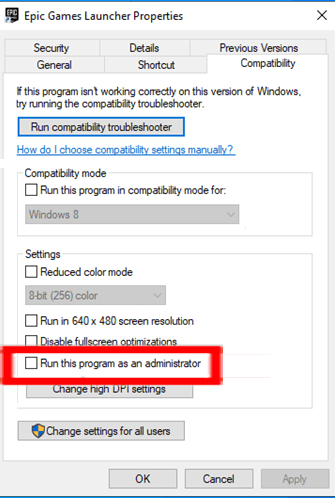
Nyní zkuste spustit hru v rozporu a zjistěte, zda byla chyba opravena nebo ne.
Oprava 4 – Zakázat hardwarovou akceleraci v Discordu
Hardwarová akcelerace je funkce v Discordu, která usnadňuje práci Discordu pomocí GPU. Někteří uživatelé hlásili, že to může být důvod, proč nefunguje překryvná vrstva Discord .
Chcete-li hardwarovou akceleraci v Discordu deaktivovat, postupujte takto:
- Otevřete aplikaci Discord , klikněte na tlačítko Gear a otevřete Uživatelská nastavení .
- Klikněte na Vzhled na levém panelu a poté vypněte přepínač u Hardwarové akcelerace , pokud jste ji náhodou zapnuli.
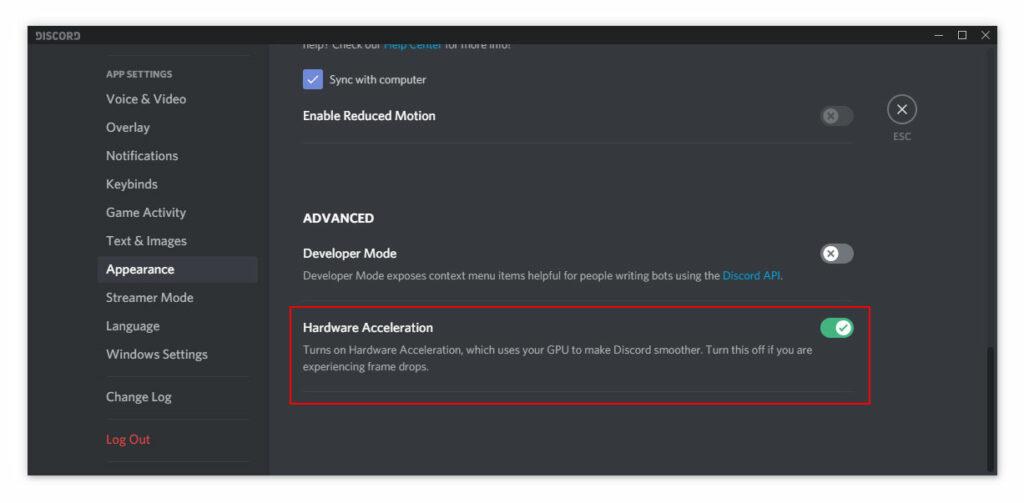
Nyní se podívejte, zda je váš problém vyřešen nebo ne!
Oprava 5 – Dočasně deaktivujte programy třetích stran
Discord Overlay nemusí fungovat kvůli přerušení jiných aplikací spuštěných na vašem PC. Nejpravděpodobněji se to stane v programu, který má funkci překrytí, nebo má přístup k vašemu mikrofonu.
Někteří hráči si všimli, že programy, jako jsou rekordéry obrazovky, mohou rušit váš překryvný disk Discord . Zkuste je tedy dočasně deaktivovat a zjistěte, zda to nyní funguje.
Oprava 6 – Použijte VPN místo proxy
Proxy může být zranitelný vůči útokům hackerů. Proto se doporučuje používat VPN místo Proxy . Chcete-li přejít na VPN, postupujte takto:
- Stisknutím loga Windows + R otevřete dialogové okno spuštění.
- Napište Control , klikněte na OK a stiskněte Enter .
- Vyberte možnost zobrazení podle kategorie a klikněte na možnost Síť a Internet .
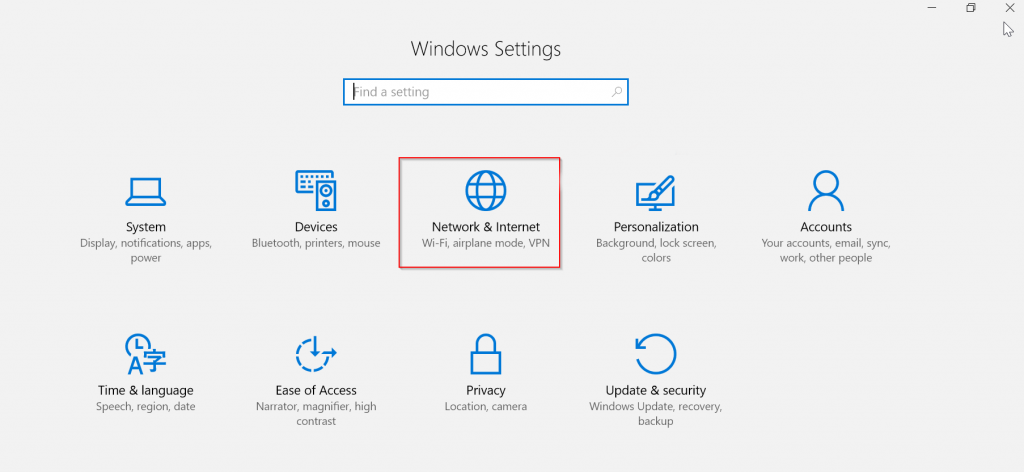
- Klikněte na možnost Internet a přejděte na kartu Připojení , která se zobrazí ve vyskakovacím okně.
- Klikněte na tlačítko Nastavení LAN a zrušte zaškrtnutí možnosti s nápisem „ Použít pro vaši LAN proxy server “ Kliknutím na OK uložte změnu.
Doufám, že po použití VPN začne překrytí Discord fungovat na Windows 10.
Získejte ExpressVPN, abyste získali neomezený přístup
Oprava 7 – Přeinstalujte Discord
Pokud vás stále obtěžuje stejný problém i po vyzkoušení všech výše uvedených oprav, zkuste znovu nainstalovat aplikaci Discord.
Nejprve odinstalujte Discord podle následujících kroků:
- Pomocí klávesnice stiskněte současně klávesu s logem Windows a R. V otevřeném dialogovém okně Spustit zadejte Control a poté stisknutím klávesy Enter otevřete ovládací panel.
- Vyberte zobrazení možností podle kategorie na ovládacím panelu a klikněte na Odinstalovat program .
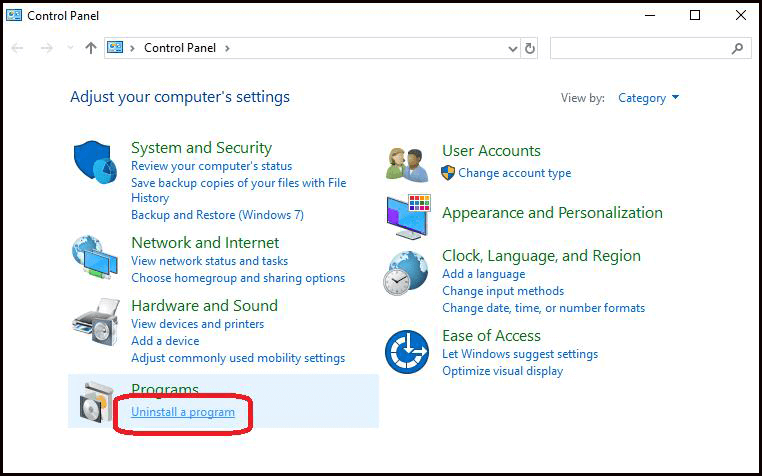
- Poklepáním na možnost Discord ji odinstalujte.
- Restartujte počítač.
Ruční odinstalace aplikace Discord ji navíc zcela neodebere, některé položky registru a nevyžádané soubory zůstanou pozadu a při opětovné instalaci aplikace začne způsobovat problémy.
Chcete-li jej zcela odstranit, doporučujeme spustit odinstalační program třetí strany.
Získejte Revo Uninstaller pro úplné odinstalování Discordu
- Nyní si stáhněte Discord z jeho oficiálních stránek a poté jej nainstalujte do počítače
- Otevřete aplikaci Discord, spusťte hru a přidejte ji do Discordu.
Povolte pro svou hru funkci překrytí ve hře podle kroků uvedených v opravě 1. Nyní jste hotovi. Zkontrolujte, zda překryvná vrstva Discord začíná fungovat ve Windows 10 nebo ne.
Doporučená řešení – Optimalizujte výkon počítače/notebooku se systémem Windows
Pokud váš systém Windows 10 běží pomalu nebo narazíte na různé chyby, doporučuje se prohledat váš systém pomocí nástroje PC Repair Tool, abyste optimalizovali výkon systému a opravili běžné problémy s počítačem.
Pomocí tohoto nástroje můžete také opravit tvrdohlavé počítačové chyby, jako je oprava poškozených systémových souborů, chyba BSOD, chyba DLL, opravit položky registru a chránit počítač před napadením viry nebo škodlivým softwarem a mnoho dalšího.
To je schopno opravit různé problémy pouhým skenováním jednou, takže si stáhněte a nainstalujte nástroj a zbytek se provede automaticky.
Získejte nástroj na opravu počítače pro zrychlení výkonu systému Windows 10
Závěrečné poznámky
Doufáme, že vám kterákoli z těchto oprav pomůže vyřešit problém, že překrytí Discord nefunguje nebo se nezobrazuje, a můžete mít skvělý herní zážitek bez jakýchkoli přerušení.
Odhaduje se, že jedno z našich řešení dokázalo problém vyřešit a zprovoznit překrytí Discord ve Windows 10.
Doufám, že vám článek pomůže a pomůže vám problém se zbavit.
Hodně štěstí..!
![[VYRIEŠENÉ] „Tomuto vydavateľovi bolo zablokované spustenie softvéru na vašom počítači“ v systéme Windows 10 [VYRIEŠENÉ] „Tomuto vydavateľovi bolo zablokované spustenie softvéru na vašom počítači“ v systéme Windows 10](https://img2.luckytemplates.com/resources1/images2/image-2750-0408150428174.jpg)
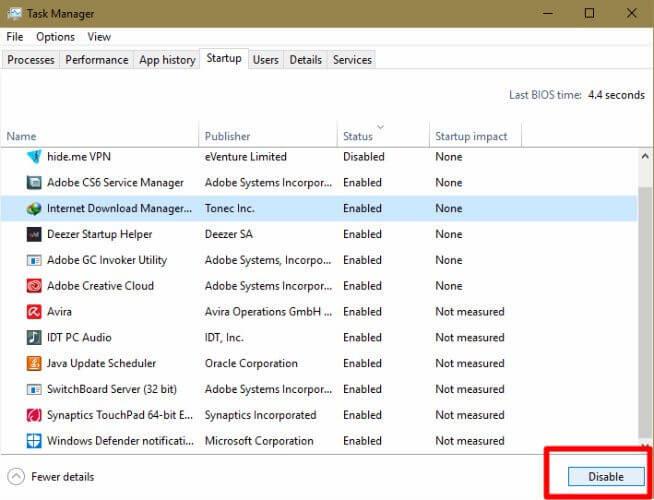
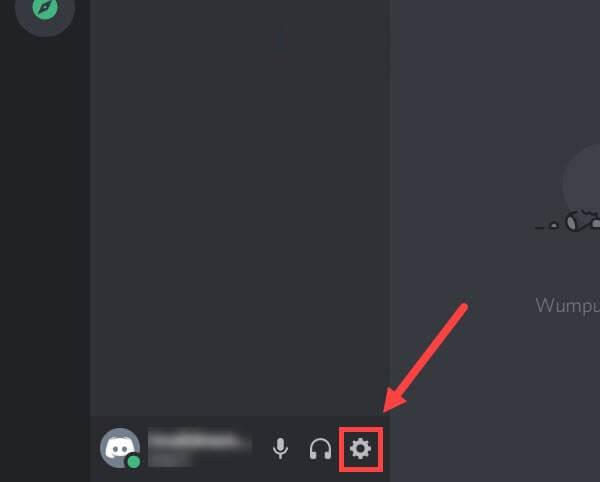
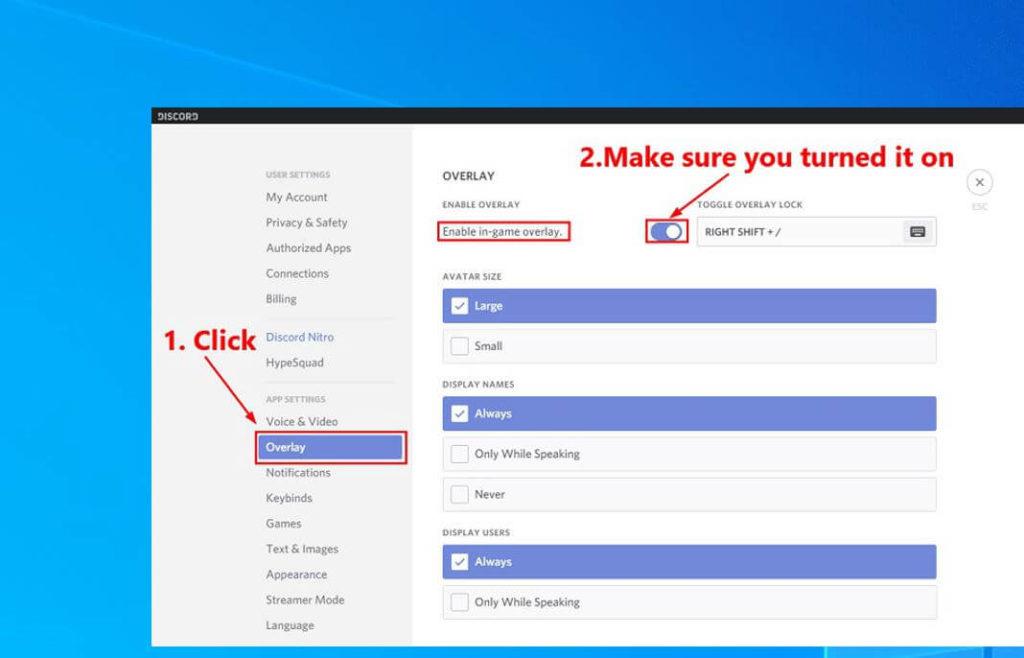
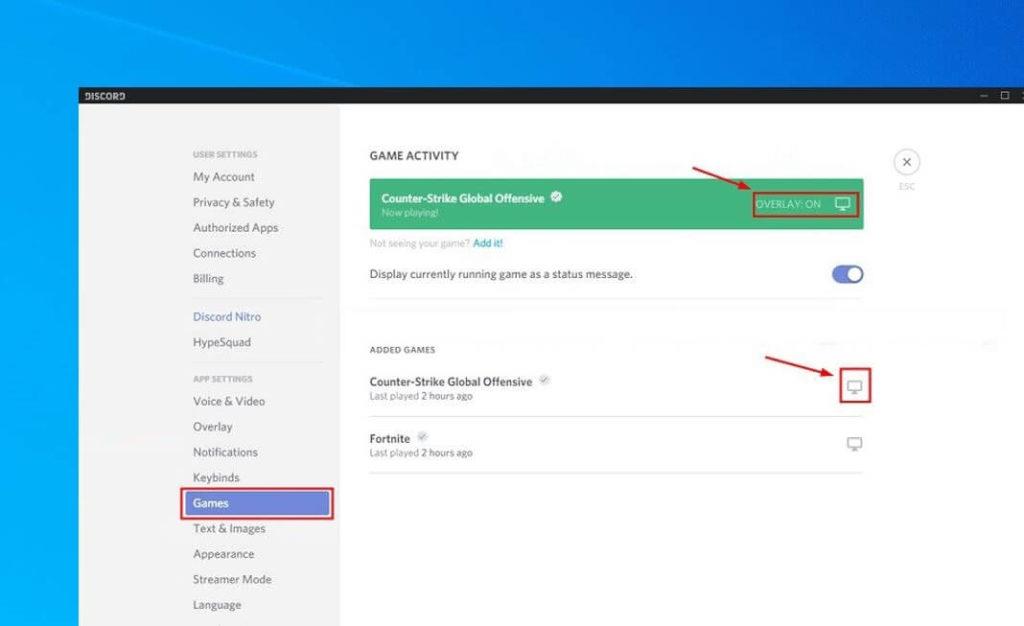
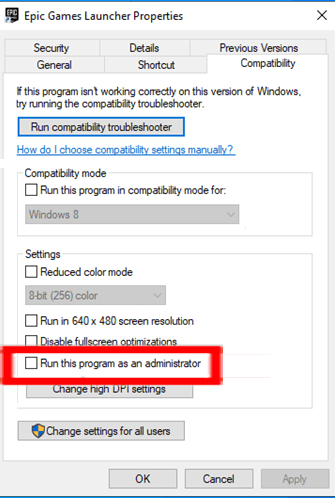
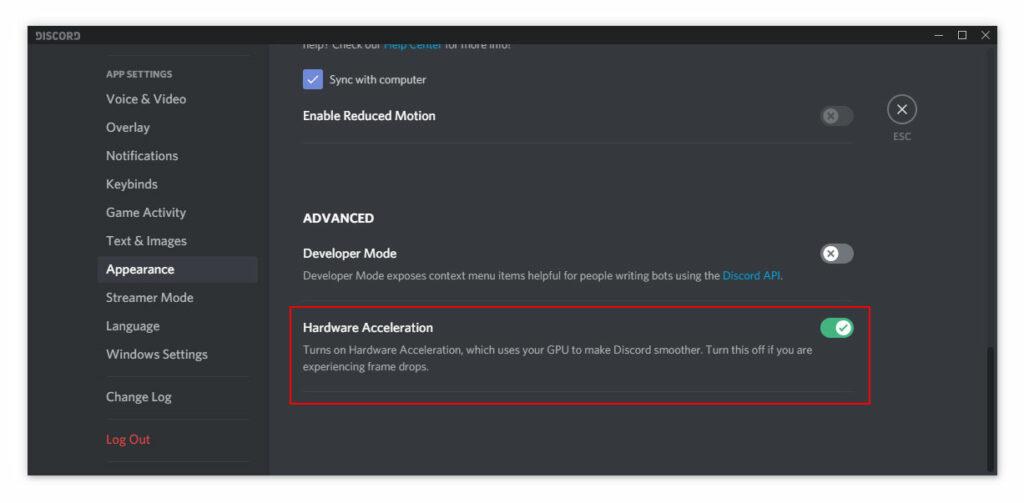
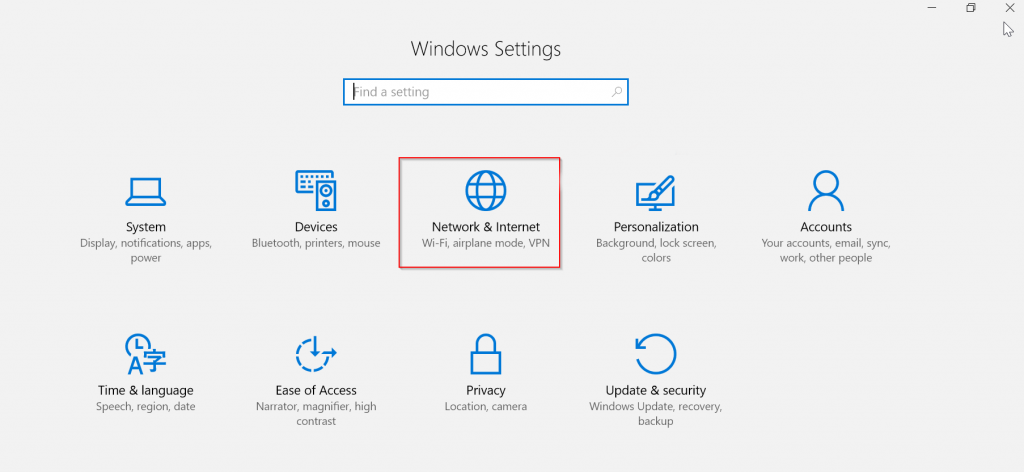
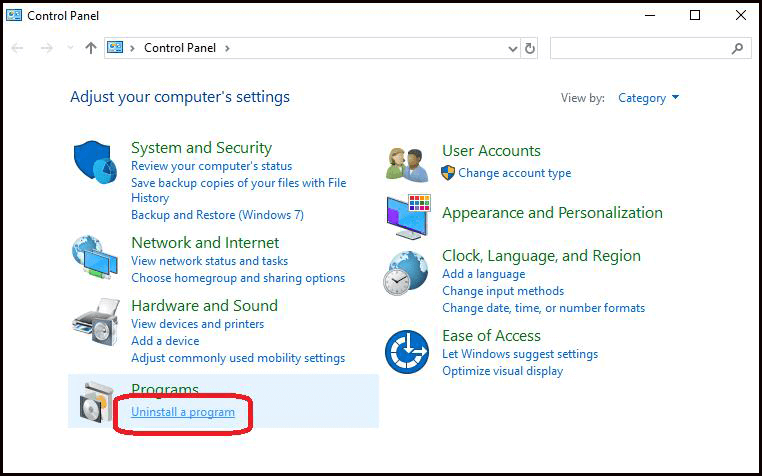

![[OPRAVENÉ] Kód chyby 0x80070035 Sieťová cesta sa nenašla v systéme Windows 10 [OPRAVENÉ] Kód chyby 0x80070035 Sieťová cesta sa nenašla v systéme Windows 10](https://img2.luckytemplates.com/resources1/images2/image-1095-0408150631485.png)






![Chyba 1058: Službu nelze spustit Windows 10 [VYŘEŠENO] Chyba 1058: Službu nelze spustit Windows 10 [VYŘEŠENO]](https://img2.luckytemplates.com/resources1/images2/image-3772-0408151015489.png)